在数字化时代,照片已成为我们记录生活、留住回忆的珍贵载体。然而,电脑中的照片有时会因各种原因被误删,让人懊悔不已。面对这种情况,我们不必过于焦虑,因为通过一些方法,我们有可能找回这些失而复得的回忆。本文将为您详细介绍几种常见的照片恢复方法,助您轻松找回误删的照片。

图片来源于网络,如有侵权请告知
电脑上的照片删除了,可以尝试以下七种方法来恢复:
方法1:Ctrl+Z撤销恢复电脑照片删除了怎么找回来?怎么快速恢复电脑照片数据?如果照片是刚刚删除的,且没有执行其他操作,可以立即按下键盘上的“Ctrl+Z”快捷键,可以迅速撤销删除操作,从而恢复照片。
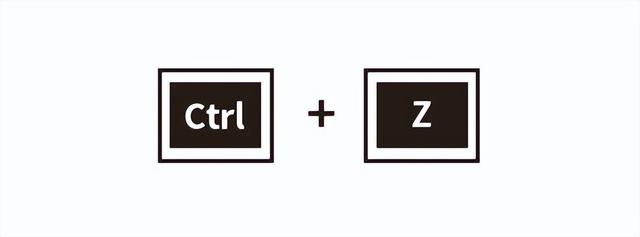 方法2:从回收站恢复
方法2:从回收站恢复如果删除照片后有过操作怎么办?照片删掉了还能恢复吗?如果删除照片后的一段时间内没有清空回收站,那么照片可能还存在于回收站中,可以通过简单的操作将其恢复。
步骤1:双击桌面上的“回收站”图标打开回收站。
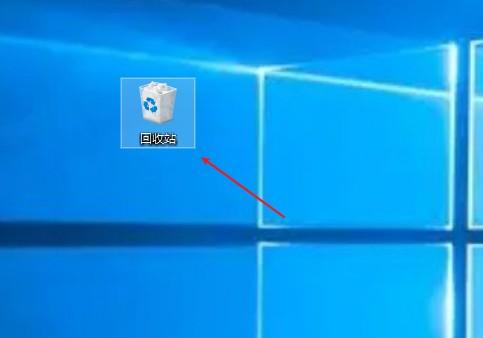
步骤2:在回收站中,找到并选择想要恢复的照片。
步骤3:右键单击选择的照片,然后选择“还原”,照片将被恢复到其原始位置。
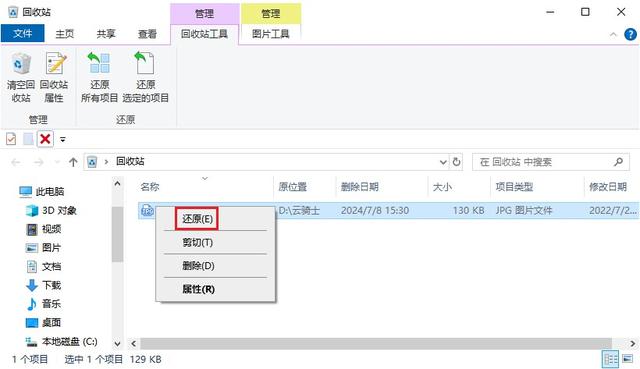 方法3:利用系统备份恢复
方法3:利用系统备份恢复照片误删不在回收站怎么找回?电脑回收站清空的照片还可以恢复吗?如果您之前设置了系统备份,并且照片包含在备份中,可以通过系统备份来恢复照片,如提前开启了文件历史”功能或创建了还原点,那么可以利用这些系统自带功能进行恢复。
步骤1:在Windows系统中,点击左下角的搜索按钮,在搜索框中输入“控制面板”并打开它。
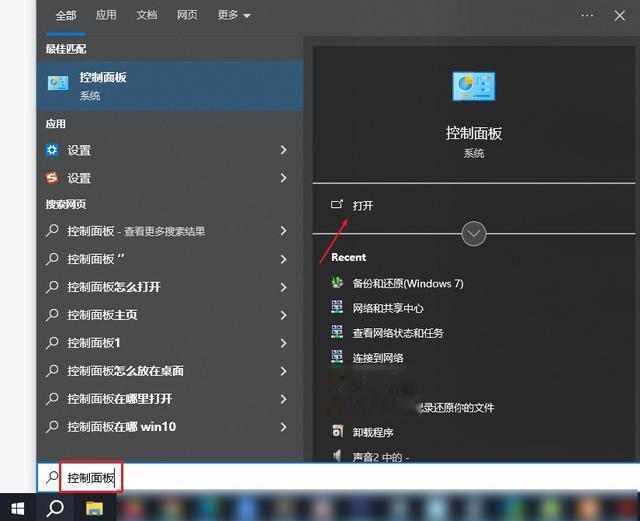
步骤2:在控制面板中,找到并点击“系统和安全”类别。在“系统和安全”页面中,找到并点击“备份和还原”或“文件历史记录”(取决于您使用的Windows版本和备份设置方式)。
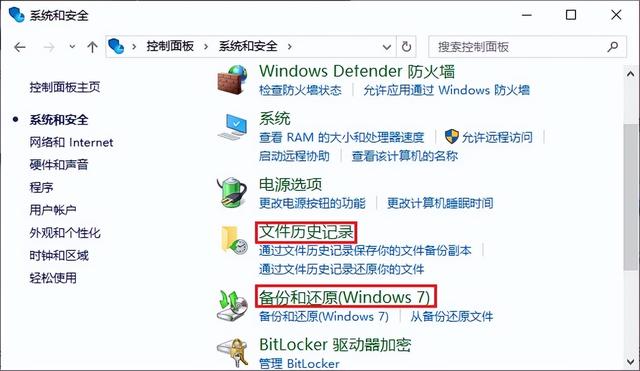
步骤3:在“备份和还原”或“文件历史记录”页面中,您将看到与备份相关的选项。
步骤4:选择需要恢复的照片,点击“还原”,选择一个与原位置不同的恢复目标文件夹,恢复完成后,即可检查照片是否已成功恢复。
方法4:使用外部存储设备恢复如果照片是从外部存储设备(如U盘、移动硬盘等)复制过来的,并且该设备上的照片并未删除,可以将设备连接到电脑上,通过复制粘贴操作将其恢复。

图片来源于网络,如有侵权请告知
方法5:寻求好友重新发送如果照片的来源是外部人员,且对方仍然拥有该照片,那么可以请求对方重新发送。
例如照片是由好友通过电子邮件、即时通讯工具等方式发送的,可以联系好友重新发送照片。

图片来源于网络,如有侵权请告知
方法6:借助专业数据恢复软件如果回收站为空或备份中也没有找到照片,应避免在丢失照片的磁盘上写入新数据,然后尽快使用专业的数据恢复软件,有很大的概率能找回照片。如云骑士数据恢复软件,可以免费扫描硬盘、U盘、内存卡等设备,扫描后还能免费预览找到的照片,以判断可恢复性,并支持多种文件格式,包括JPEG、PNG、GIF等常见图片格式。
具体,电脑的照片删除了怎么恢复回来?可参考以下步骤:
步骤1:运行已正确下载安装好的软件,选择相应的恢复模式,如场景模式中的“误删除文件”。
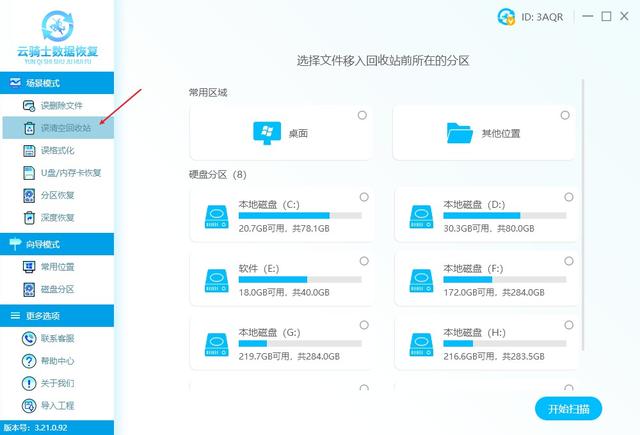
步骤2:选择照片删除前所在的磁盘进行扫描,如果数据较多,扫描时间可能较长,请耐心等待自动扫描完成。
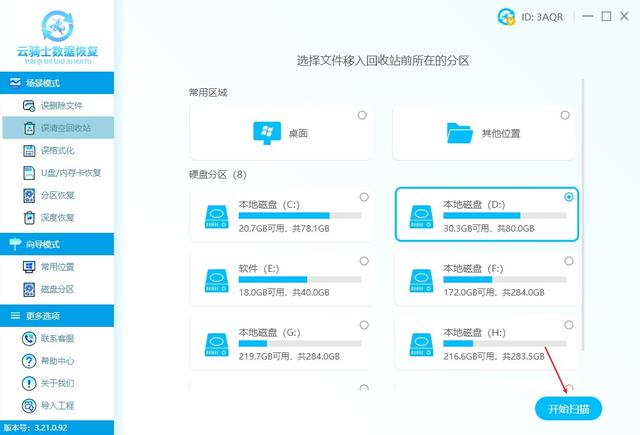
步骤3:扫描结束后会显示一个列表以供你选择恢复,恢复照片可根据图片文件类型、搜索照片名等方式筛选。
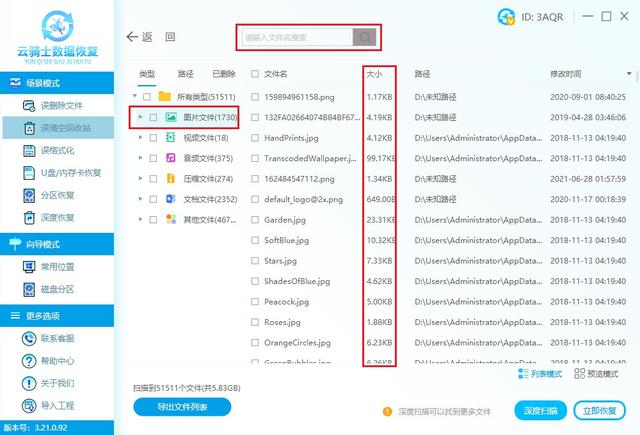
步骤4:一旦发现丢失的照片,建议先预览确认内容无误后,再选择“立即恢复”至其他存储位置进行查看。
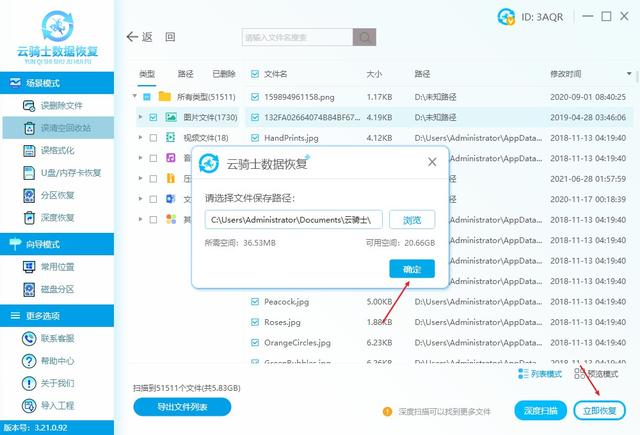 方法7:寻求线下数据恢复服务
方法7:寻求线下数据恢复服务当照片删除情况较为复杂或无法自行恢复,如遇到电脑开不了机、蓝屏等情况时,建议寻求线下专业的数据恢复服务,以获取更高的技术支持和专业解决方案。
步骤1:联系专业的数据恢复机构或公司,提供详细的信息和描述问题。
步骤2:根据机构或公司的建议和指导,将硬盘或存储设备送至其处进行恢复操作。

图片来源于网络,如有侵权请告知
结尾:通过以上几种方法,我们有望找回误删的电脑照片。然而,为了避免类似情况再次发生,建议您养成良好的数据备份习惯,以确保数据的安全性。同时,在删除照片时请谨慎操作,避免不必要的损失。
往期推荐: